Excel - Kalenderwoche einzelnen Tabellenblättern zuordnen?
Hallo, ich habe noch ein Problem.
Ich habe die Liste so aufgebaut, das ich am Ende sehe, welche Bestellung in welcher Kalenderwoche fällig ist.
Nun habe ich mir Tabellenblätter für jede Kalenderwoche angelegt.
Wäre es nur ein Kreditor, wäre es leicht über einen SVERWEIS zu lösen, diesen auf die entsprechende Kalenderwoche zu bekommen, aber leider sind es verschiedene und auch mehrere.
Wie kann ich das lösen?
Ich habe schon mit der INDEX Formel probiert, aber die ist auch nicht komplett richtig.
Ich möchte also im Tabellenblatt KW 35 alle fälligen Kreditoren Bestellungen angezeigt haben.
Habt ihr da eine Lösung?
Vielen dank :-)


4 Antworten
Die Tabellen sind zu klein, als dass ich sie lesen könnten.
Grundsätzlich ist das Datum mit seinen babylonischen Wurzeln sehr schwer mit unserem Dezimalsystem zu verquicken. Deshalb rechne ich das Datum meist indirekt. Also ich würde eine Spalte mit dem Datum anlegen. Eine weitere Spalte, die Du später ausblenden kannst, die nur die Woche aus diesem Datum ableitet. uU eine weitere Spalte, die aus dieser Woche von der Hintergrunddefinition "Datum" eine Zahl macht, also "integer". Die beiden Zahlen würden gleich aussehen, sind es aber nicht. Greifst Du auf die integer zu, passiert nicht viel. Die Wochendefiniton hingegen hat "Antimaterie" - Potential, weil es im Hintergrund den julianischen Kalender mitschleift.
Auf diese Spalte greifst Du dann zu. Ist stabiler.
Wäre es nur ein Kreditor, wäre es leicht über einen SVERWEIS zu lösen
Das geht auch mit allen verfügbaren Kreditoren
Du könntest Deine Werte z.B. der KW 33 selektieren bzw. bestimmen indem Du die KW Deinen Daten voranstellst

... und danach per SVerweis all das abholen was Duz benötigst..

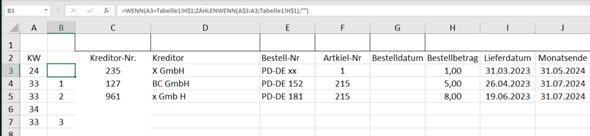

Für den Fall das du mit einer älteren Excel Version arbeitest habe ich dir mal 2 Varianten angehangen:

hier kommt eine Kombination aus Index und KGrößte zum Einsatz, Mtrans dient hier nur dazu die Augabematrix korrekt darzustellen und eine Abfrage von eine Matrix mit einer Einzelzelle zu erlauben, daher doppelt geschachtelt.
Die Ausgabe Matrix kann über die letzte Ziffer vor der schließenden Klammer abgeändert werden.
Nachteil diese Formel muss bis keine Ahnung welcher Zelle runtergezogen werden, denn die ist nicht dynamisch, hast du sie also nur 5 Zellen runter gezogen, aber du hast 6 Einträge die ausgegeben werden müssten. Dann wird einer einfach nicht angezeigt
Außerdem werden die in meinem Falle absteigend nach Datum angezeigt, war in meinem Falle über KGrößte einfacher zu realiseren.

diese Variante ist natürlich die Komfort Version und bietet alles was die andere auch kann + ist komplett dynamisch und passt sich von höhe und breite automaisch an. ggf. kann man hier sogar noch bestimmten Kriterien sortieren mittels =Sortieren(Filterfunktion)
Nachteil erst ab Excel 2021 zur Verfügung.
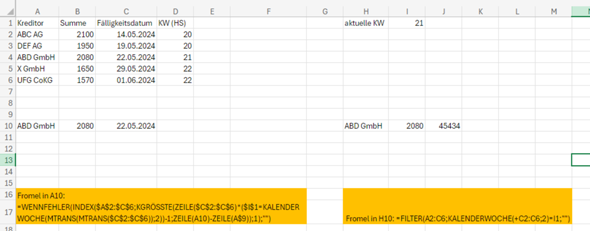
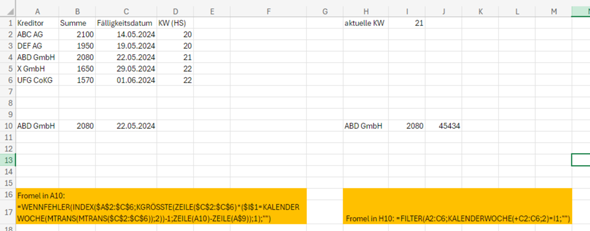
Ich habe es selbst noch nicht probiert, aber hast du dir schon mal die FILTER-Funktion angeschaut?
https://support.microsoft.com/de-de/office/filter-funktion-f4f7cb66-82eb-4767-8f7c-4877ad80c759
Wenn ich dein Problem richtig verstehe, könnte das die Lösung sein.
Ja, wenn man die einmal kennen gelernt hat, kann man kaum noch ohne, die kann so unfassbar viel gerade auch in Kombination mit anderen Formeln, extrem starke Formel und durch die Erweiterung um Zeilen/Spaltenwahl ist sie auch nochmal eine ganze ecke flexibler geworden. Neben Summenprodukt eine meiner absoluten Lieblingsformeln, denn die kann ganz andere Dinge, da die man gar nicht denkt z.B. Zeichenketten von Spalten Indexen erzeugen, sowas ganz manchmal sehr nützlich sein.
Super, Das war die beste Idee ever :-)
Es hat geklappt, vielen Dank :-)